word2016表格怎么快速删除一整行?
word2016表格怎么快速删除一整行?word2016表格中有空白行,想要将一整行空白的行删除,该怎么删除呢?下面我们就来看看详细的教程,需要的朋友可以参考下
word2016的表格中想要删除整行,该怎么删除空白航呢?下面我们就来看看详细的教程。
1、双击打开桌面的word文档
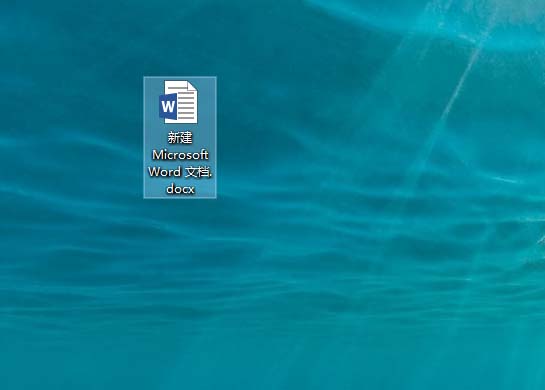
2、显示word内容,有一个已经插入的表格
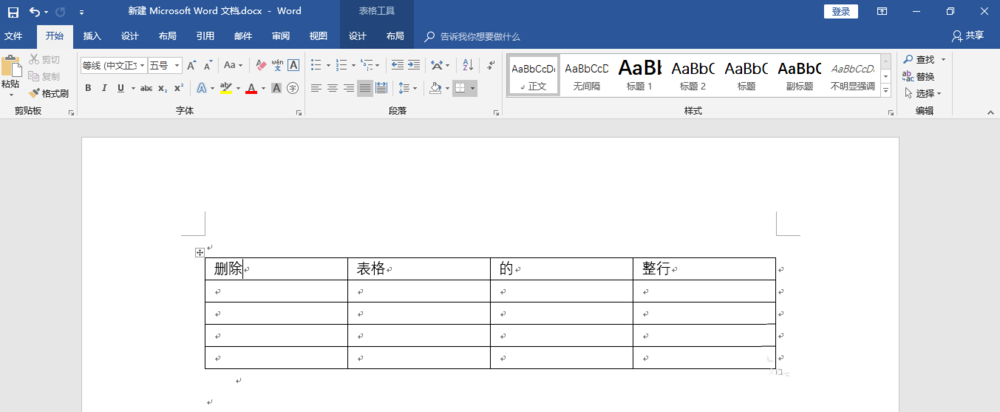
3、把鼠标光标落在表格中,点击布局标签
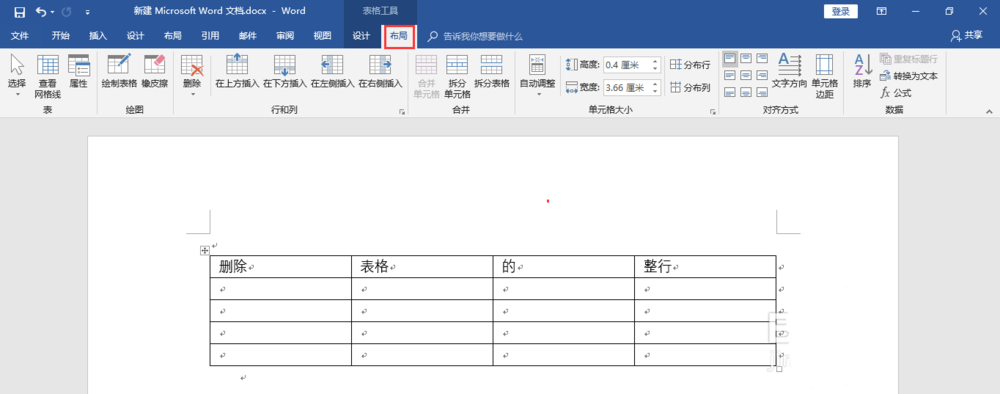
4、在布局标签下,点击删除图标,选择删除行选项

5、表格中的光标所在行被删除了
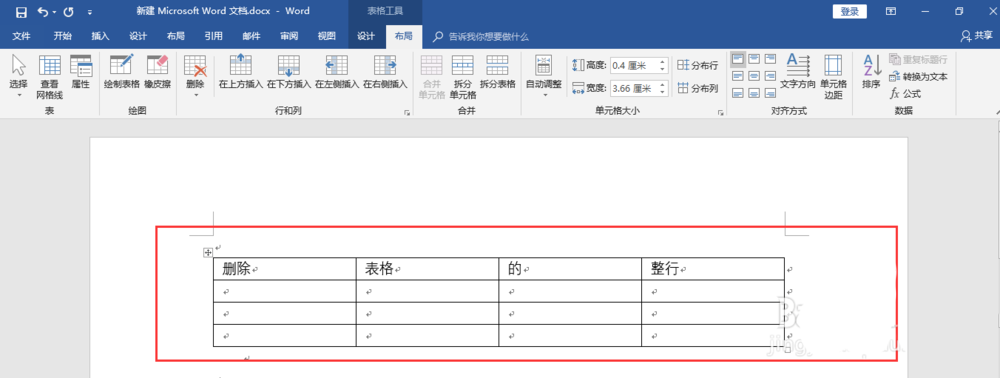
以上就是word2016删除一整行的教程,希望大家喜欢,请继续关注科站长。
您可能感兴趣的文章
- 07-02word如何删除分节符
- 07-02怎样在Word中插入封面
- 07-02如何在word方框里打钩
- 07-02在WORD中如何设置按序号重新分行?
- 07-02Word制作条形统计图的方法
- 07-02word打印机怎么设置
- 07-02word制作图片链接的方法步骤图
- 07-02Word如何在表格中删除行和列
- 07-02Word基本操作教程
- 07-02word2007打印方法


阅读排行
推荐教程
- 11-30正版office2021永久激活密钥
- 11-25怎么激活office2019最新版?office 2019激活秘钥+激活工具推荐
- 11-22office怎么免费永久激活 office产品密钥永久激活码
- 11-25office2010 产品密钥 永久密钥最新分享
- 11-22Office2016激活密钥专业增强版(神Key)Office2016永久激活密钥[202
- 11-30全新 Office 2013 激活密钥 Office 2013 激活工具推荐
- 11-25正版 office 产品密钥 office 密钥 office2019 永久激活
- 11-22office2020破解版(附永久密钥) 免费完整版
- 11-302023 全新 office 2010 标准版/专业版密钥
- 03-262024最新最新office365激活密钥激活码永久有效






